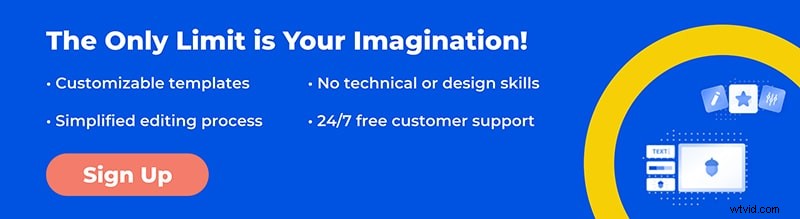Nahrání videa na preferovanou platformu trvá věčnost, nebo je nemůžete odeslat e-mailem, protože soubor je příliš velký! Aha, všichni jsme tam byli. Sdílení nebo nahrávání videí délka do jedné minuty není velký problém. Když ale dojde na delší videa, nastávají problémy. Zde nás zachraňují videokompresory.
Nahrání velkého video souboru na internet bez použití video kompresoru může být složité. Za prvé, bude vám chvíli trvat, než to nahrajete. Za druhé, bude se během streamování ukládat do vyrovnávací paměti, zejména pokud má divák pomalé připojení k internetu. Právě z tohoto důvodu byla většina videí, která sledujete online, před nahráním zkomprimována.
Principem komprese videa je odstranění detailů z vašeho video souboru a seskupení podobných pixelů, aby se zmenšila velikost videa. Ale pokud se to udělá správně, ztráta kvality bude natolik nepatrná, že zůstane bez povšimnutí.
Naštěstí je k dispozici spousta online i offline nástrojů pro kompresi různých formátů video souborů . Pojďme se tedy podívat na některé z nejlepších nástrojů, které vám pomohou komprimovat video s minimálním časem a úsilím.
- Jak komprimovat videa online?
- Jak komprimovat videa offline?

Jak komprimovat videa online?
Pokud chcete svá videa komprimovat bez stahování a instalace jakéhokoli softwaru, máme pro vás vše. Zde jsou některá online řešení.
-
YouCompress
YouCompress je bezplatný nástroj, který funguje výhradně v prohlížeči. Podporuje následující formáty video souborů:MP4, MOV, MP3, PDF, JPEG, JPG, PNG a GIF. Najednou můžete komprimovat pouze jeden soubor videa.
Po dokončení komprese je váš soubor k dispozici ke stažení. Můžete vidět velikost souboru konečného produktu a také procento komprese. Jedinou nevýhodou tohoto kompresoru videa je, že vám neumožňuje přizpůsobit možnosti komprese a zpracování souborů může být trochu pomalé.
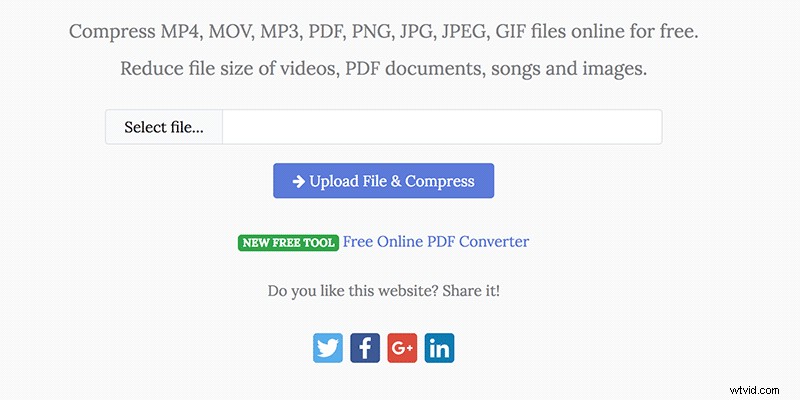
Zdroj:YouCompress
-
Online UniConverter (Media.io)
Online UniConverter je bezplatný online kompresor videa, který nezanechává žádné vodoznaky. Velikost, rozlišení a formát videa si můžete přizpůsobit, jak uznáte za vhodné. Vše, co musíte udělat, je přidat video soubor a zvolit nastavení komprese. Své video můžete sdílet ihned po komprimaci.
UniConverter má také software k dispozici ke stažení zdarma pro Mac a Windows.
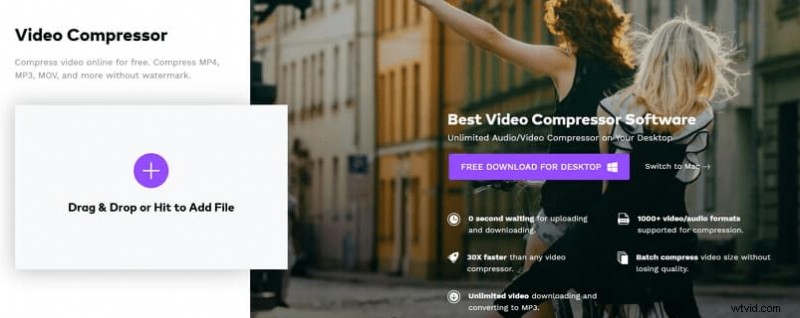
Zdroj:UniConverter
-
VideoSmaller
VideoSmaller je další zcela bezplatný video kompresor, který můžete používat online. Jeho použití je poměrně jednoduché, ale má určitá omezení. Platforma dokáže komprimovat pouze formáty MP4, AVI a MOV a velikost vašeho souboru by neměla přesáhnout 500 MB. Musíte pouze nahrát soubor videa, vybrat šířku videa a komprimovat.
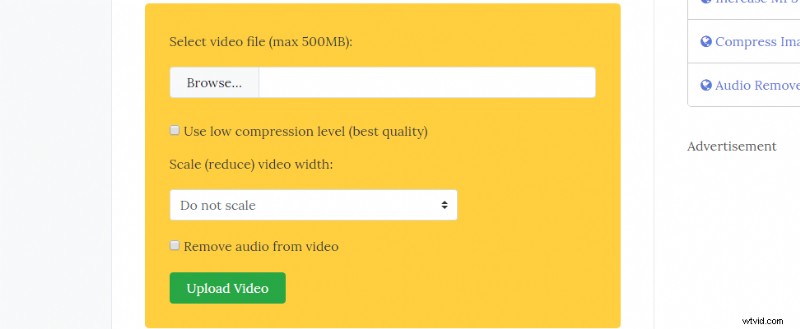
Zdroj:VideoSmaller
-
Clipchamp
Clipchamp vám umožňuje upravovat a komprimovat váš video soubor, zvolit formát, rozlišení a velikost video souboru. Po dokončení komprese můžete přesně vidět, jak moc zmenšila velikost souboru. Poté jej můžete sdílet nebo uložit do počítače.
Clipchamp vyžaduje, abyste se zaregistrovali. S bezplatnou verzí můžete exportovat komprimovaná videa pouze ve 480p a vaše video obsahuje vodoznaky. Pro lepší kvalitu exportu budete muset za službu zaplatit.
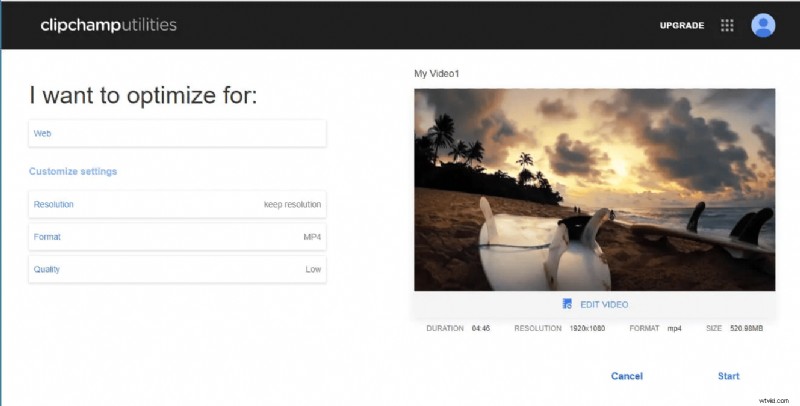
Zdroj:Clipchamp
-
CloudConvert
Dále tu máme CloudConvert, který podporuje více než 200 video formátů, včetně MP4, AVI, WMV, MOV a VOB, což vám umožní převést jakýkoli typ video souboru, který si přejete. Chcete-li komprimovat soubor videa, nahrajte jej a upravte profil, šířku, výšku, Fps, Crf atd. Můžete komprimovat různé soubory současně.
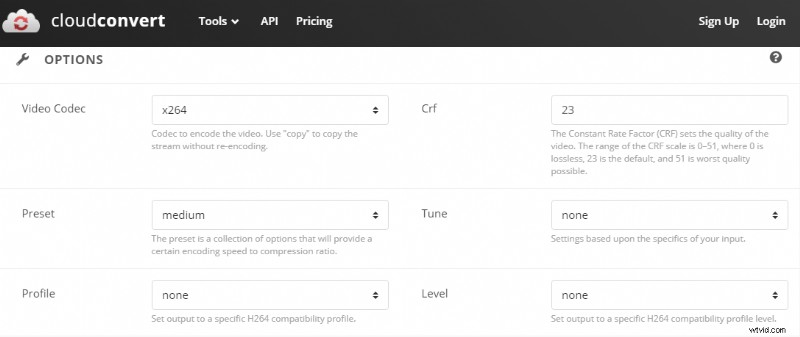
Zdroj:CloudConvert
Bezplatná verze CloudConvert vám poskytne až 1 GB prostoru pro vaše soubory, což je asi 25 minut videa. Případně můžete zaplatit za balíček od 8 USD/měsíc s 500 minutami video souborů.
-
Clideo
Clideo je software založený na prohlížeči, zdarma pro soubory do 500 MB. Pokud chcete více místa, můžete upgradovat na Clideo Pro s měsíčním poplatkem 6 USD. Díky uživatelsky přívětivému rozhraní je tento kompresor videa skvělý pro začátečníky a nevyžaduje žádné speciální dovednosti pro úpravu videa. Umožňuje vám zobrazit náhled videa před jeho uložením.
Clideo můžete použít také ke kompresi MP4, AVI, WMV, MOV, VOB a mnoha dalších vzácných formátů video souborů.
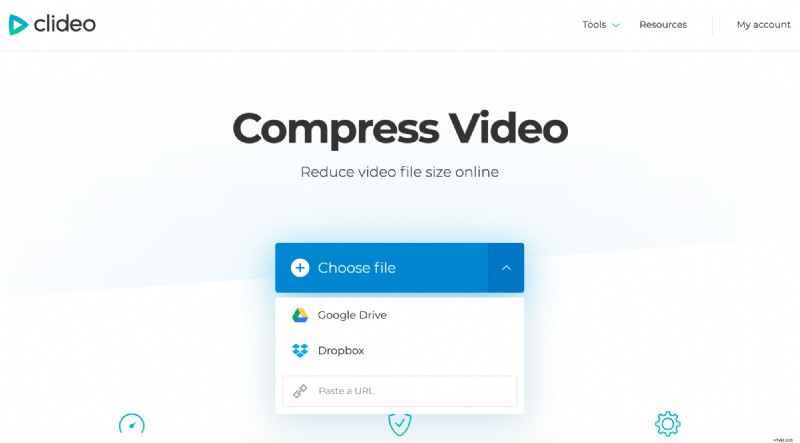
Zdroj:Clideo
-
KeepVid
KeepVid je bezplatná sada nástrojů pro online video vše v jednom. Pro kompresi můžete přidat video soubor a poté vybrat požadovanou kvalitu. KeepVid vám umožňuje vybrat formát výstupního souboru a rozlišení. Konečný zpracovaný soubor videa je nutné stáhnout, protože nejsou k dispozici žádné možnosti sdílení. Můžete si také zakoupit softwarovou verzi KeepVid pro Mac a Windows.
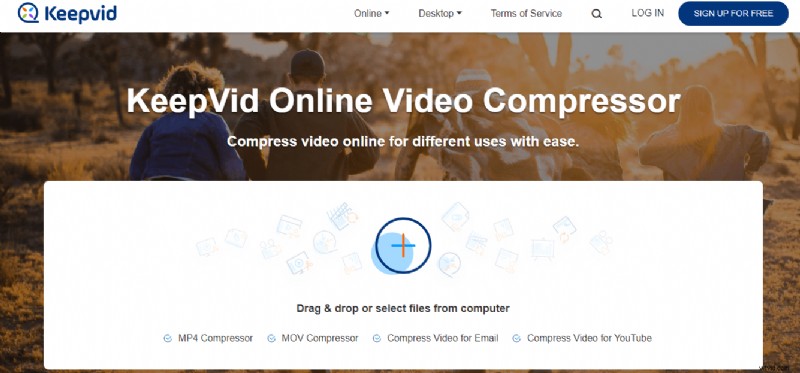
Zdroj:KeepVid
-
PS2PDF
PS2PDF je bezplatný online bezztrátový/ztrátový video kompresor. Prvním krokem je nahrání souboru a v případě potřeby změna možností komprese. Jediný podporovaný výstupní formát je MP4. Pokud jde o proces komprese, máte dvě možnosti:nízká kvalita, ale rychlá nebo vysoká kvalita, ale pomalá. Nakonec klikněte na „Compress Now“ a můžete začít.
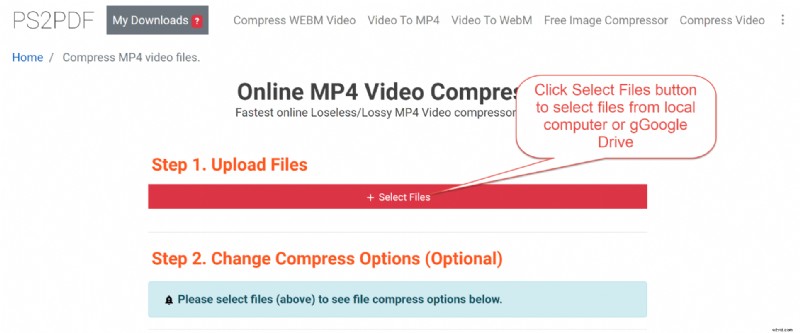
Zdroj:PS2PDF
-
Komprimovat MP4
MP4 Compress je zcela bezplatný online kompresor videa MP4, který dokáže zmenšit velikost souboru videa bez ztráty kvality. Vše, co od vás vyžaduje, je nahrát soubor, který nemůže přesáhnout 500 MB.
Jak název napovídá, nástroje můžete použít pouze k převodu video souborů MP4. Pokud tedy chcete komprimovat video jiného formátu, budete jej muset buď převést na MP4, nebo použít jiný nástroj.
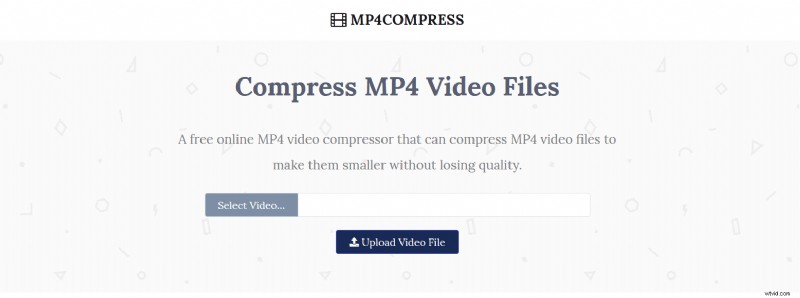
Zdroj:MP4 Compress
-
Online konvertor
Další jednoduchou a pro začátečníky přívětivou možností, která zdarma převádí a komprimuje videa, je Online Converter. Můžete buď nahrát svůj soubor, nebo zadat adresu URL svého videa. Dále zadejte požadovanou velikost video souboru, vyberte kvalitu (můžete odstranit zvuk, abyste velikost ještě více zmenšili) a komprimujte.
Tento nástroj můžete použít ke kompresi video formátů MP4, AVI, FLV, MOV, 3GP, MKV, WMV. Ale po kompresi bude váš formát videa automaticky MP4.
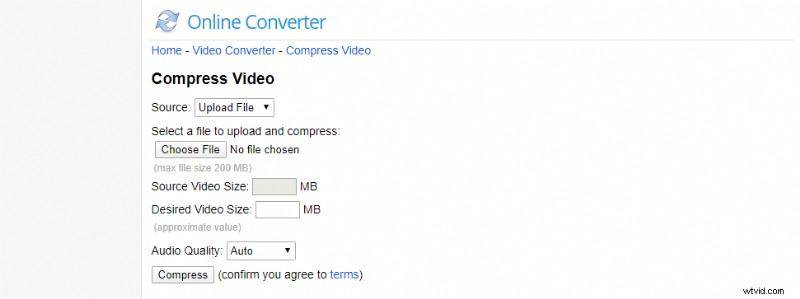
Zdroj:Online Converter
Jak komprimovat videa offline?
Chcete-li komprimovat soubory videa offline, můžete použít výchozí programy pro Mac a Windows nebo specializovaný software pro kompresi videa. Ten umožňuje větší kontrolu nad videem. Ale v závislosti na vašich potřebách jsou obě dobré možnosti.
-
Ruční brzda
HandBrake je bezplatný software s otevřeným zdrojovým kódem podporovaný systémy Windows, Linux a Mac. Nabízí různé profily a formáty pro váš video soubor. I když to značně zmenší velikost vašeho video souboru, ztráta kvality je zanedbatelná. Jedinými podporovanými výstupními formáty jsou MKV a MP4.
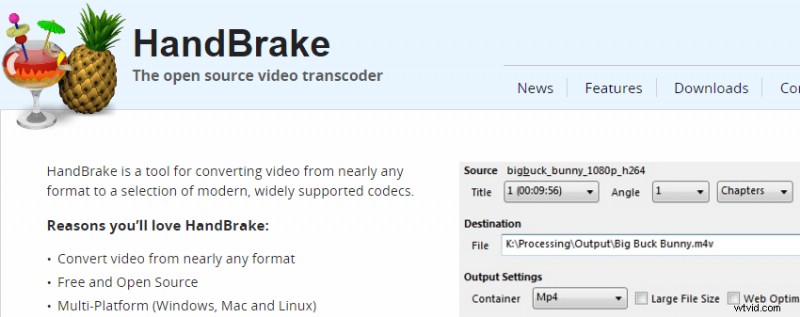
Zdroj:HandBrake
Chcete-li komprimovat video, vyberte soubor, otevřete jej, vyberte, kam chcete komprimované video uložit, vyberte preferovaná nastavení a klikněte na Spustit kódování.
-
Přehrávač médií VLC
VLC Media Player je jedním z nejpopulárnějších programů pro prohlížení a úpravu médií. Je to bezplatný software s otevřeným zdrojovým kódem dostupný pro stolní počítače a mobilní zařízení. VLC Media Player je kompatibilní s Mac i Windows.
Práce s tímto programem je poměrně snadná. Jediné, co musíte udělat, je přidat soubor, upravit nastavení a kliknout na tlačítko Start. VLC poskytuje doporučení pro různé typy videí, například „video pro iPod“, „video pro Android“, „video pro YouTube“ atd.
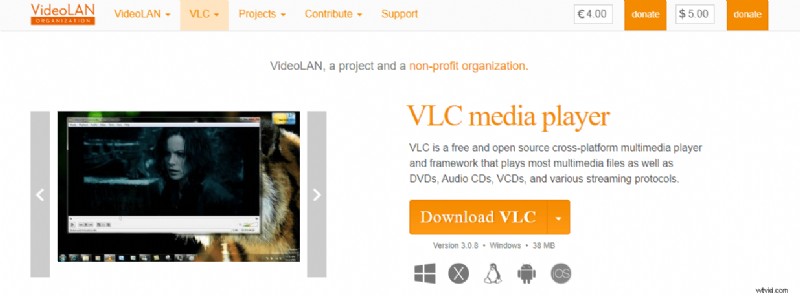
Zdroj:VLC Media Player
-
Adobe Premiere Pro
Adobe Premiere Pro je velmi oblíbený program pro úpravu videa založený na časové ose. Adobe není nejpřívětivější nástroj pro začátečníky, ale je skvělý pro profesionální úpravy videa. Předplatné je 19,99 $ měsíčně.
Chcete-li komprimovat video, vytvořte nový projekt a vložte svůj soubor. Z nabídky vyberte „Exportovat média“ a otevře se okno. Zde pod volbou „Nastavení bitové rychlosti“ můžete snížit průměrnou bitovou rychlost videa, abyste zmenšili velikost. Zbývá pouze exportovat komprimovaný soubor videa a uložit jej do počítače.
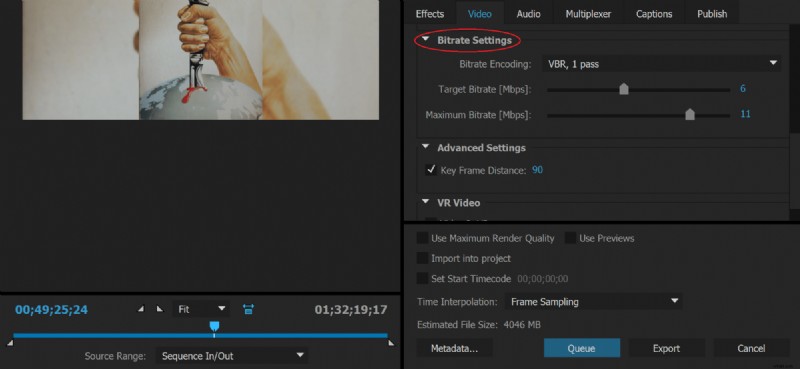
Zdroj:Adobe Premiere Pro
-
Wondershare
Wondershare je all-in-one video nástroj kompatibilní s Windows a Mac. Nabízí 1000 podporovaných formátů video souborů. Je to velmi výkonný nástroj pro kompresi velkých video souborů bez ztráty kvality. Můžete komprimovat více souborů současně. Wondershare tvrdí, že převádí 30x rychleji než jakýkoli jiný program.
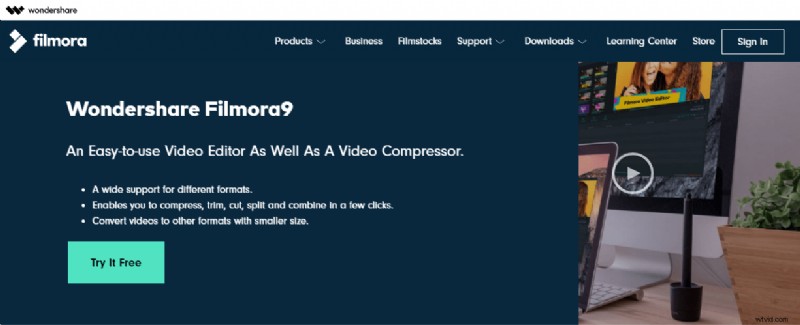
Zdroj:Wondershare
Pokud hledáte pouze video kompresor, můžete si zdarma stáhnout Wondershare Free Video Converter. Pokud však chcete video nástroj vše v jednom, cena doživotní licence je 59,95 $.
Chcete-li získat podrobný návod, jak komprimovat video soubory pomocí Wondershare, doporučujeme vámprohlédnout si tento článek .
-
Jakýkoli konvertor videa
Any Video Converter je freeware, který se specializuje na konverzi, nahrávání a úpravu videí. Software má komprimační nástroj, který poskytuje bezeztrátovou kvalitní kompresi. Any Video Converter podporuje více formátů a umožňuje snadnou manipulaci s konečným výsledkem.
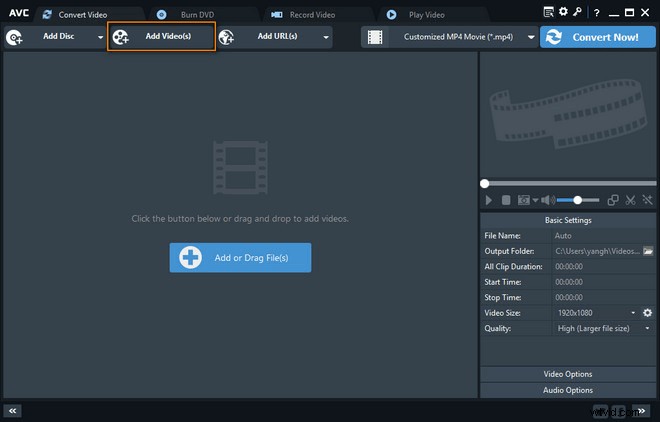
Zdroj:Any Video Converter
-
iMovie
iMovie je snadno použitelná softwarová aplikace pro úpravu filmů vyvinutá společností Apple Inc. Je zdarma, ale je k dispozici pouze pro Mac. iMovie vám dává možnost komprimovat soubory videa vyladěním rozlišení a kvality, dokud nedosáhnete cílové velikosti souboru. It also provides you with an option to immediately share your file on Youtube, Facebook, or Email.
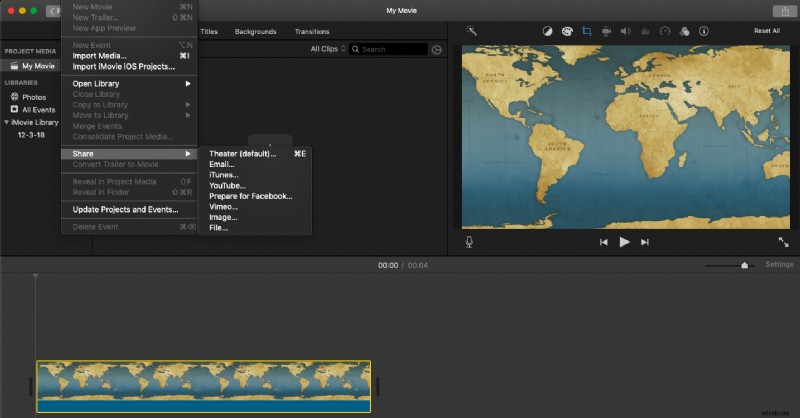
Source:iMovie
-
Final Cut Pro Compressor
Final Cut Pro is a non-linear video-editing software program designed for running on Mac only. It has a specialized video compressor that allows you to create custom export settings. The video compressor is quite flexible and has support for 360° video, HDR, HEVC, and MXF outputs. However, this program is a bit on the pricey side, with a $49.99 fee.
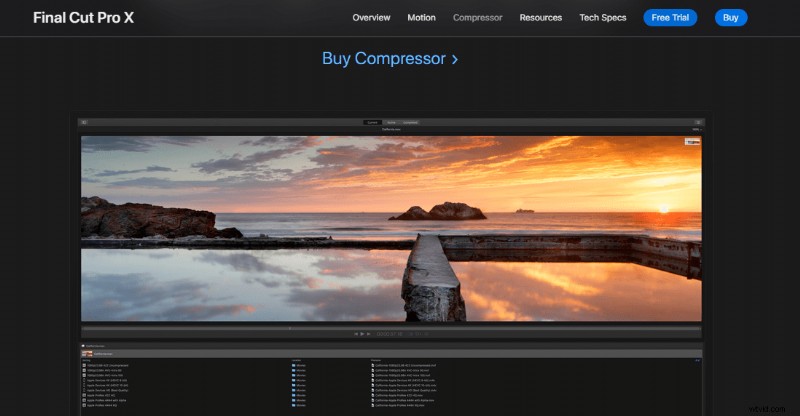
Source:Apple
-
PowerDirector
CyberLink’s PowerDirector is a video-editing software program, running only on Windows. It offers a completely free version, as well as a subscription model starting at $5.83 per month.
PowerDirector provides high-end performance tools for video creation, including a video compressor. The compressor allows you to choose your desired video frame size and frame rate, ranging from 6 to 50 Mbps.
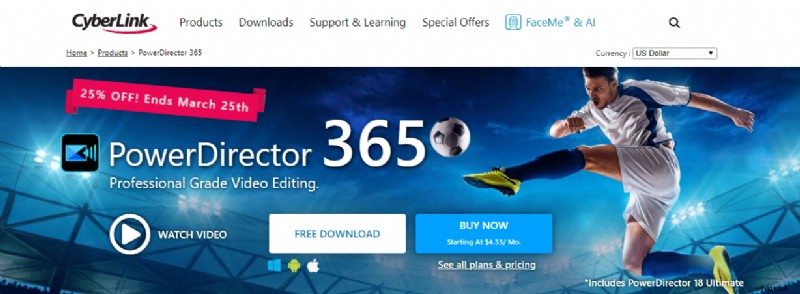
Source:PowerDirector
-
FreeMake
FreeMake is a free file compressor supported by Windows only. It works with over 500 file formats, has no size limitations, and gives an option to export your video file directly to YouTube. FreeMake has a very simple user interface and is fairly easy to work with.
For video compression, you need to add your video file and customize the output size. Additionally, you can adjust the width and height, frame rate, bitrate, etc.
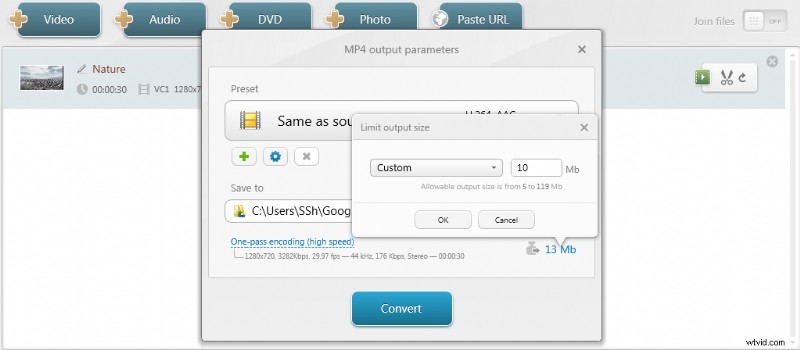
Source:FreeMake
-
QuickTime Player
QuickTime Player is Apple’s default media player that includes an option to compress video files. First, open your file, then select “File” from the menu options, go to “Export As,” and adjust the resolution as needed. This doesn’t give you tons of adjustment options but is a sure and quick way to reduce video file size.
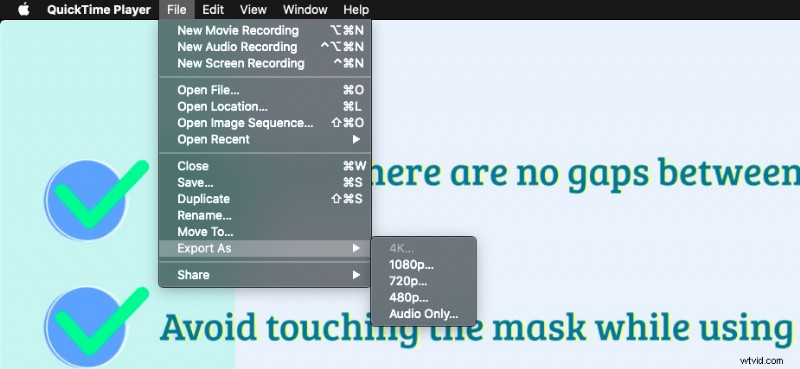
Source:QuickTime Player
Conclusion
To sum up, small file size and high video quality don’t have to be mutually exclusive. Compressing your video files benefits both you and your viewer. It saves you upload time and reduces buffering on the receiver’s end.
Compression works by removing certain details from your video file. Sometimes, the video sound or background music is deleted as well. If the compressor has automatically muted your video, no worries, as you can always add the music back to your video .
Whether you want to compress your video file online or with specialized software offline, there are plenty of options at your disposal. This article covered the main and most efficient tools to help you get the job done. Test various options and tools to find the one that fits your needs best.